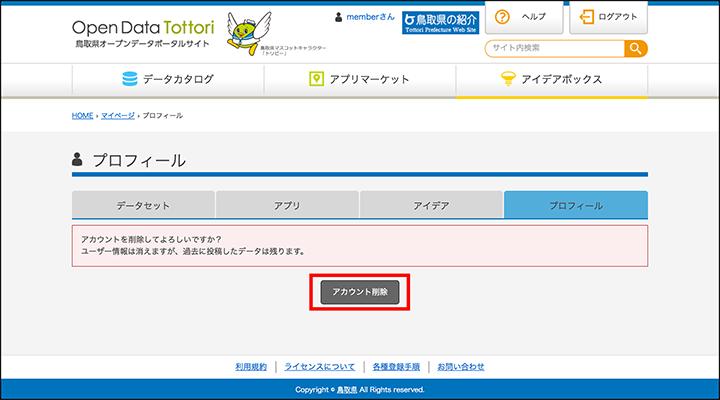鳥取県オープンデータポータルサイト「Open Data Tottori」のご利用方法について、ご紹介します。
本サイトの使い方
本サイトは、大きく3つのカテゴリーで構成されています。
・データを参照、投稿できる「データカタログ」
・データを利用したアプリケーションを参照、投稿できる「アプリマーケット」
・データの活用やアプリケーションに関するアイデアを参照、投稿できる「アイデアボックス」
また、「データカタログ」「アプリマーケット」「アイデアボックス」のそれぞれについて、「くらし・教育」「健康・福祉・医療」「しごと・産業」「教育・文化・観光」「安全・安心」「地域情報」「行政情報」の分野ごとに、データ、アプリ、アイデアを参照、投稿することができます。
データ・アプリ・アイデアの参照方法
コンテンツ(データ・アプリ・アイデア)の参照に、ログインは必要ありません。以下の方法でご自由にデータ、アプリ、アイデアをご覧ください。
データ・アプリ・アイデアの投稿方法
各サイトへコンテンツを投稿される方は、次の登録方法を参考にしてください。
ログインについて、ログイン方法
コンテンツ(データ・アプリ・アイデア)を投稿される方、また各コンテンツに対して、評価(「いいね!」)される場合は、ログインが必要となります。
本サイトのログインには、Twitter(ツイッター)またはFacebook(フェイスブック)、Yahoo!(ヤフー)、Google(グーグル)、GitHub(ギットハブ)のいずれかのアカウントが必要となります。
各コンテンツの投稿、評価を行う場合は、上記いずれかのサービスのアカウントを取得してください。
ログインは、以下の手順で行います。
STEP 1
「Open Data Tottori」の各ページの右上に設置されている「ログイン」ボタンをクリックし、ログイン画面を開きます。
※ログインしていない状態で、「データカタログ」「アプリマーケット」「アイデアボックス」の各ページ上部の「検索・登録」をクリックして表示される「データセット登録」「アプリ登録」「アイデア登録」ボタンをクリックしてもログイン画面が開きます。
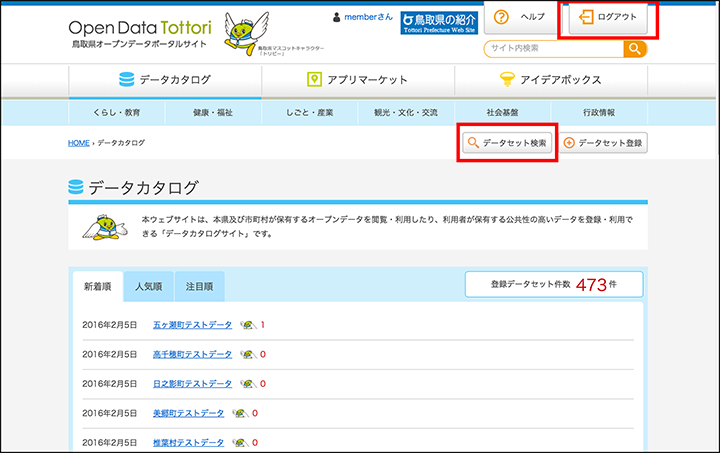
STEP 2
ログイン画面に表示されている、「Twitter IDでログイン」、「Facebook IDでログイン」、「Yahoo!JAPAN IDでログイン」「Google アカウントでログイン」「GitHub アカウントでログイン」のいずれかをクリックし、ログインしてください。
※初回ログイン時は、各サービスのアカウント利用承諾画面が表示されますので、各サービスのID,パスワードを入力し、アカウントの利用を許可してください。
以上でログインが完了します。
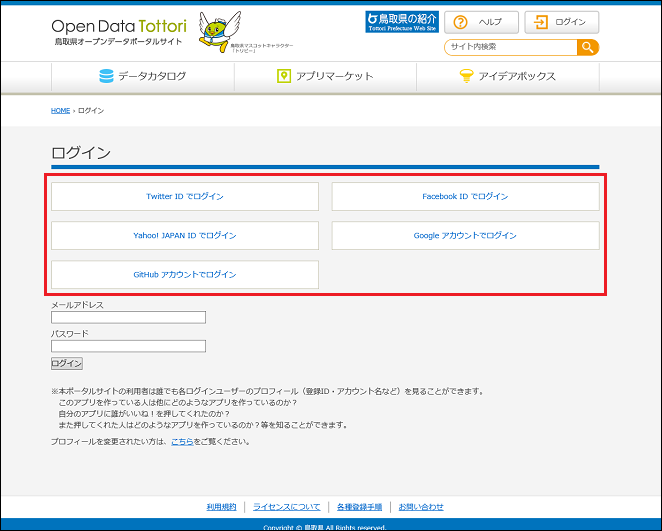
プロフィール変更手順
Twitter、Facebook、Yahoo!、Google、GitHubのいずれかのID・アカウントでログインすると、プロフィールに氏名(登録ID・アカウント名)が自動で登録されます。プロフィール情報を変更する場合は、以下の手順で行ってください。
STEP 1
ログイン後の「マイページ」画面のタブメニューより、「プロフィール」のタブをクリックし、プロフィール画面を開きます。
タブメニュー下の「プロフィールの編集」ボタンをクリックし、プロフィール編集画面を開きます。
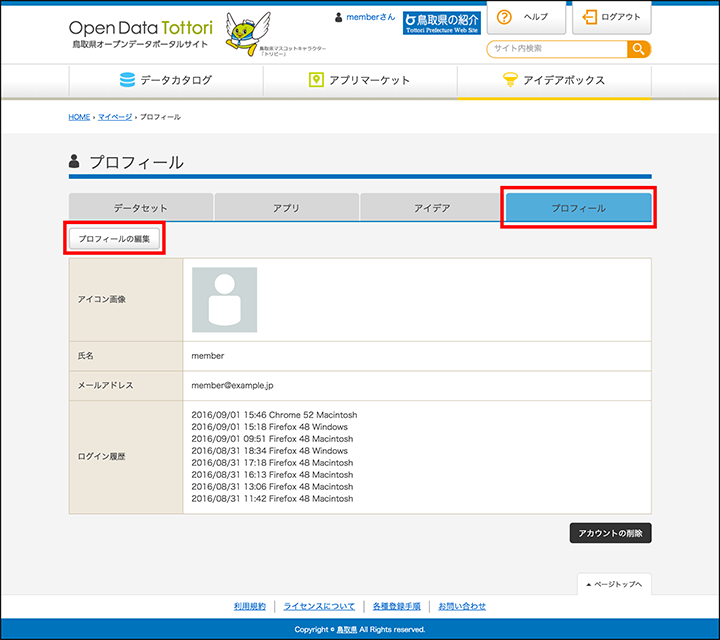
STEP 2
それぞれの項目を入力(編集)し、保存します。
●アイコン画像
プロフィール画面に表示するアイコン画像をアップロードします。
●ユーザーネーム(必須)
本サイトで使用するユーザーネームを入力します。
●メールアドレス
メールアドレスを入力します。
保存すると、プロフィール画面に戻ります。以上で編集は完了です。
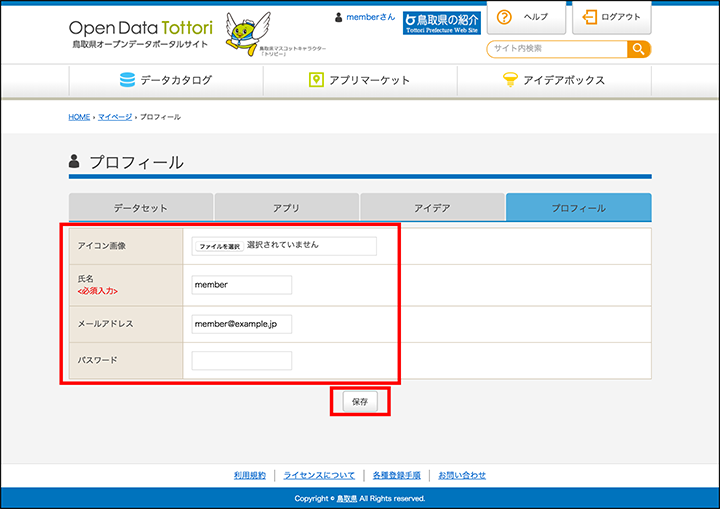
アカウントの削除
本サイトに登録したアカウントを削除する場合は、以下の手順で行ってください。
STEP 1
ログイン後の「マイページ」画面のタブメニューより、「プロフィール」のタブをクリックし、プロフィール画面を開きます。
ページ下部の「アカウントの削除」ボタンをクリックしてください。
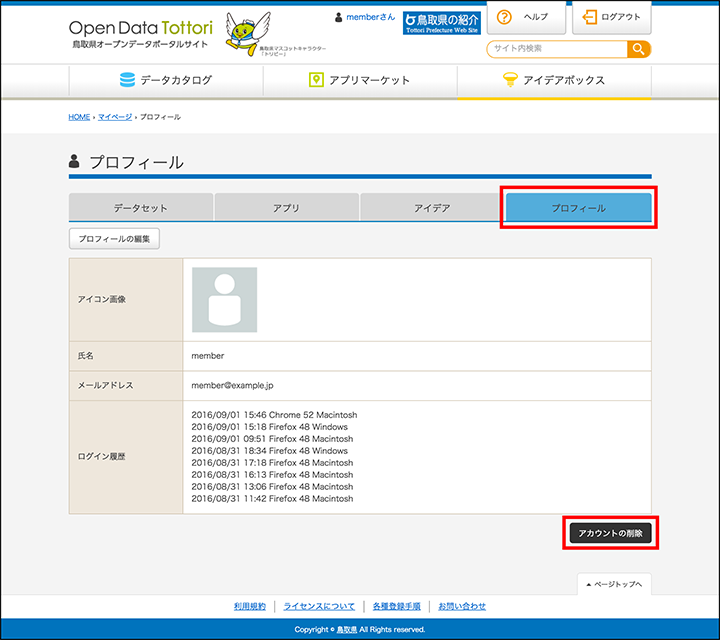
STEP 2
確認画面が表示されます。
アカウントを削除する場合は「アカウント削除」ボタンをクリックしてください。
アカウントの削除が完了し、ログイン画面に戻ります。